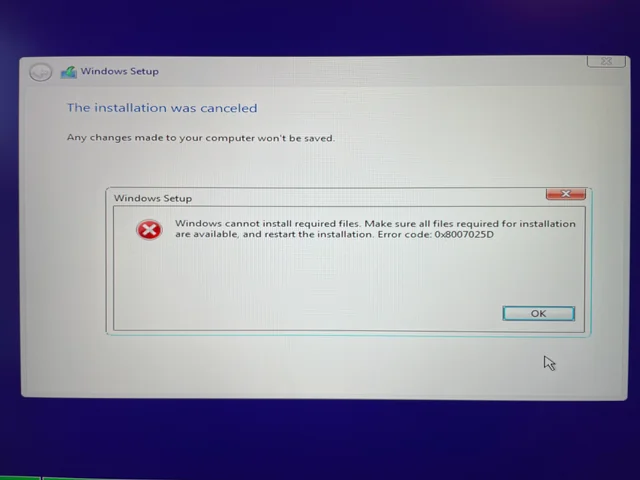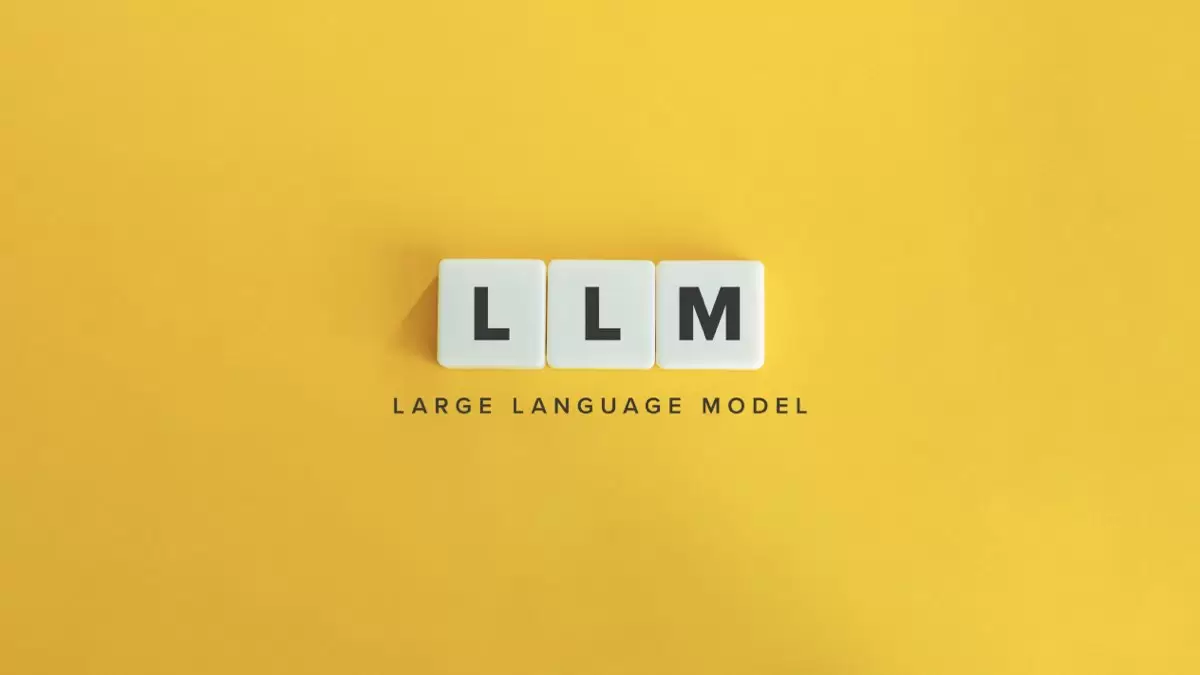Windows Gereken Dosyaları Yükleyemiyor Hatası ve Çözümü
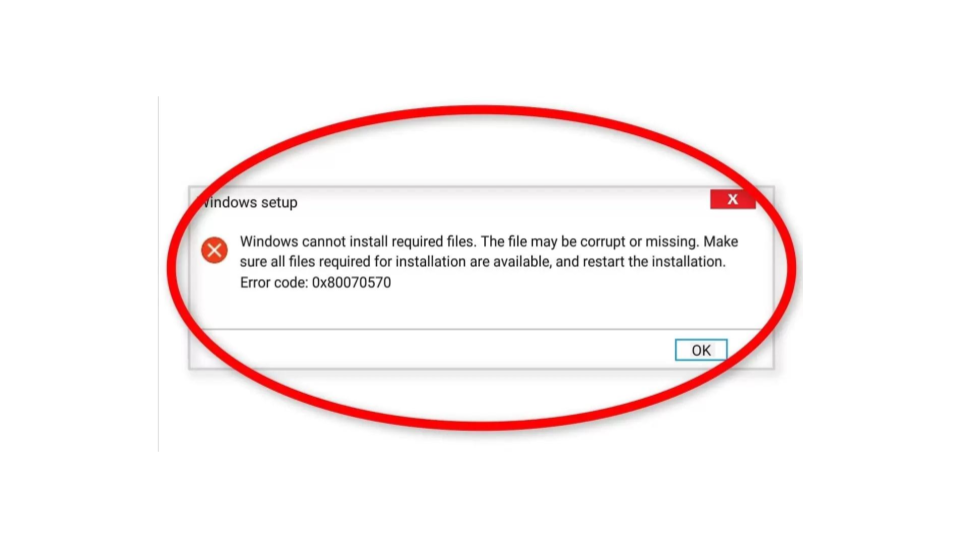
Bilgisayarınıza yeni bir Windows işletim sistemi yüklemek, oldukça heyecan verici oluyor ancak bazen, bu süreçte karşılaşabileceğiniz can sıkıcı hatalar, heyecanınızı hüsrana dönüştürebiliyor. Özellikle “Windows gereken dosyaları yükleyemiyor” hatası, sıklıkla karşılaşılan bir sorun olarak karşımıza çıkıyor. İlgili hata genellikle kurulum medyasındaki bir sorun, donanım arızaları veya belirli uyumsuzluklardan kaynaklanıyor. Dilerseniz gelin, bu hatanın nedenlerine ve çözüm yollarına birlikte bakalım.
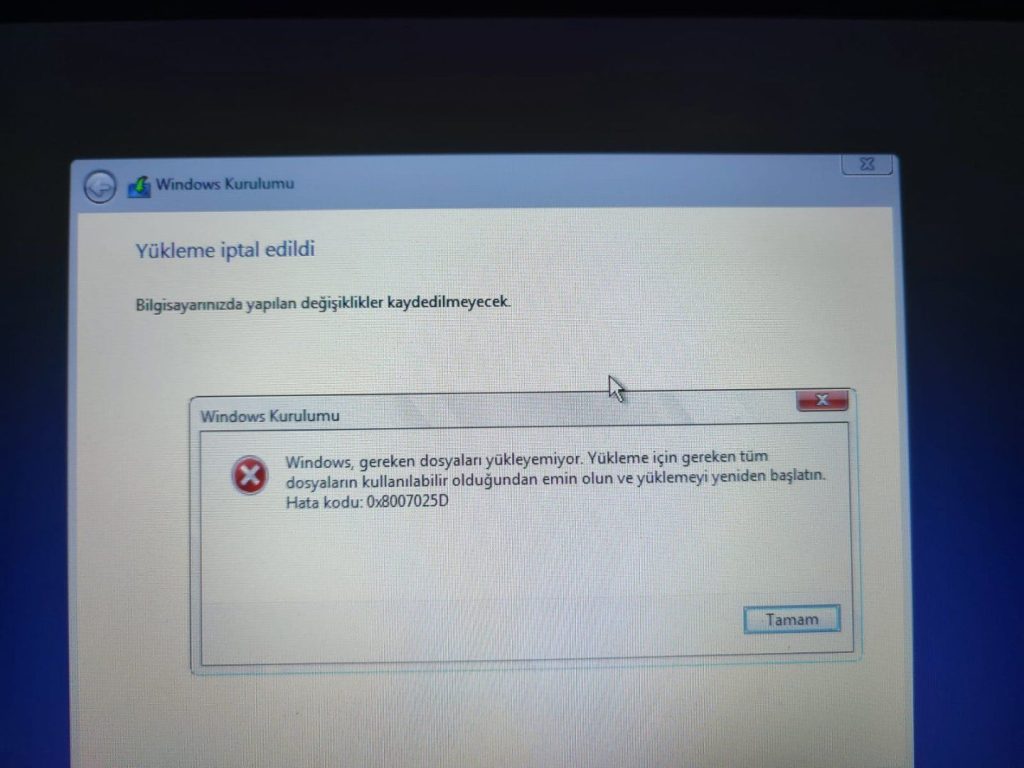
Sabır Göstererek Hatanın Kökenine İnmek Gerek
Bu hatayı aldığınızda, ilk akla gelen nedenlerden biri, kurulum medyasının bozuk olmasıdır. USB sürücünüzdeki kötü sektörler veya hatalı bir ISO dosyası, Windows’un gerekli dosyaları doğru şekilde yükleyememesine neden oluyor. Özellikle USB sürücülerde yıllar içinde meydana gelebilecek fiziksel aşınmalar ya da hasarlar, kurulum sırasında hatalara yol açabiliyor. Bu durumda, yeni bir Windows ISO dosyası indirip temiz bir USB sürücüye yükleyerek sorunu çözmeyi deneyebilirsiniz. Özellikle Windows Media Creation Tool kullanarak güvenilir bir kurulum medyası oluşturabilirsiniz. Eğer USB sürücünüzün sağlıklı olduğundan eminseniz, bilgisayarınızdaki farklı bir USB portuna USB belleğinizi takıp kurulum işlemini bir de böyle deneyebilirsiniz.
Donanım sorunları da karşılaşacağınız hatanın ardındaki nedenlerden biri sayılıyor. Bozuk RAM modülleri veya SSD/HDD’deki kötü sektörler, kurulum sırasında sıkça karşılaşılan problemler arasında yer alıyor. Bellek hataları ya da disk arızaları, Windows’un gerekli dosyaları doğru şekilde yüklemesini engelliyor ve böyle durumlarda, bilgisayarınızın RAM ve disk sağlığını kontrol etmek önem kazanıyor. Bellek tanılama araçları ve disk denetim yazılımları, bu tür donanım sorunlarını tespitinde size yardım edebiliyor.
BIOS/UEFI Ayarlarının ve Disk Yapılandırmasının Rolünü Asla Pas Geçmeyin
BIOS/UEFI ayarları da sayısız kullanıcının başına dert olan hatanın sebeplerinden biri olabiliyor. Özellikle güvenli önyükleme (secure boot) ayarlarının açık olması, kurulum medyasının doğrulanmasını engelleyebiliyor. Bu durumda, BIOS/UEFI menüsüne girerek güvenli önyükleme ayarını devre dışı bırakmak, kurulum sürecini kolaylaştırabiliyor. Bunun yanı sıra BIOS’u güncelleyerek donanım ve yazılım uyumsuzluklarını gidermek de etkili bir çözüm olarak değerlendiriliyor.
Kurulum sırasında karşılaşılan hataların bir diğer nedeni, disk yapılandırması olabiliyor. Kurulum yapılacak diskin yanlış yapılandırılmış olması ya da MBR/GPT uyumsuzluğu, bu hatayı kolayca tetikleyebiliyor. Diski yeniden yapılandırmak ve doğru formatta biçimlendirmek, bu sorunla başa çıkılmasını sağlıyor. Bu süreçte kurulum medyası üzerinden komut istemcisine (Command Prompt) erişerek diskpart komutunu kullanabilirsiniz; ilgili komut, diski tamamen temizleyip yeniden bölümlendirmenize imkân tanıyor.
Bazı durumlarda, haricî donanımlar da kurulum sürecini olumsuz etkileyebiliyor. USB aygıtlar veya diğer haricî donanımlar, sürücü uyumsuzluklarına yol açarak kurulumun başarısızlıkla sonuçlanmasına zemin hazırlayabiliyor. Kurulum esnasında gereksiz tüm USB aygıtları ve diğer haricî donanımları çıkarmak, bu tür sorunların önüne geçebiliyor. Ayrıca kurulum dosyaları bilgisayara kopyalandıktan sonra USB sürücüyü çıkararak kurulumun devam edip etmediğini kontrol etmek de faydalı olabiliyor.
Alternatif Yöntemler ve Ek İpuçları, Sorununuza Çözüm Sunabilir
Şayet yukarıda belirtilen çözümler işe yaramazsa daha farklı yöntemler de deneyebilirsiniz. Örneğin, Windows kurulumunu doğrudan fiziksel bir diske yapmak yerine, VirtualBox veya VMware gibi sanallaştırma yazılımlarını kullanarak sanal bir makineye kurulum yapmayı deneyebilirsiniz. Fiziksel donanım sorunlarını izole etmeye yardımcı olan bu yönteme ek olarak farklı bir Windows sürümünü (örneğin, Windows 11 yerine Windows 10) kurmayı denemek de donanım uyumsuzluklarının, dolayısıyla yazımıza konu olan hatanın giderilmesine yardımcı olabiliyor.
Son olarak, ISO dosyasının doğruluğunu kontrol etmek için hash kontrolü yapmayı unutmayın. Web’den indirdiğiniz ISO dosyasının hash değeri, belirtilen değere uyuyorsa dosya bozulmamış demektir ve bu da kurulumun sorunsuz ilerlemesini sağlar ancak hash değeri, uyumsuzsa, ISO bozuk ya da dosya üzerinde oynama yapılmış olabilir ki bunun sonucunda, “Windows gereken dosyaları yükleyemiyor” hatasını almanız muhtemeldir.
Eğer bilgisayarınıza işletim sistemi yüklemekle ve olası kurulum sorunları nedeniyle saatlerinizi heba etmek istemiyorsanız, doğrudan doğruya Windows 11 işletim sistemiyle gelen “canavar”ları tercih edebilirsiniz. Monster tarafından geliştirilen Windows 11’li laptop modelleri, iş ve oyun gereksinimlerinize fazlasıyla yanıt veriyor.